Samsung 视频编辑器允许用户修剪、旋转和翻转相机胶卷中的视频,并为他们提供为字幕或字幕添加文本的选项。 为了更高效的过程,可以使用 AI 字幕生成器 自动生成准确的字幕。 向 Samsung 视频添加文本非常重要,因为它可以确保听力障碍和失聪观众能够访问内容。 视频中的文本叠加是视觉叙事和平面设计的基本元素。
下面列出了在 Samsung 上 向视频添加文本 的 9 个步骤。
- 转到图库:通过在主屏幕或应用程序抽屉中找到其图标,在 Samsung 设备上打开“图库”应用程序。
- 选择视频:在图库中导航以找到您希望添加文本的视频 找到后,点击视频以选择它。
- 访问编辑图标:打开视频时,在画廊中查找“编辑”图标 此图标可能以铅笔或剪刀的形式显示,因设备型号和软件版本而异 点击此图标可访问可用于您的视频的编辑工具。
- 选择文本工具:在视频编辑器中,查找“装饰”选项,以笑脸为标志 点击它,然后从显示的选项中选择“文本” 这将允许您向视频添加文本元素。
- 添加文本:选择“文本”工具后,点击屏幕上的任意位置以创建文本框,然后使用屏幕键盘输入所需的文本。
- 调整文本持续时间:使用屏幕底部的时间线滑块自定义文本在视频上显示的持续时间。
- 预览视频:在完成编辑之前,请使用播放按钮(由向右箭头标记)预览视频 此步骤对于确保文本在拼写、格式和位置方面正确显示至关重要。
- 保存视频:一旦您对添加的文本感到满意,请点击“保存”按钮来保存您编辑的视频,该按钮可以由复选标记或 Word “保存”表示。
- 分享或导出视频:保存后,您可以直接从图库应用程序将编辑后的视频分享到您喜欢的社交媒体平台、电子邮件或消息传递应用程序。

第 1 步:转到画廊
在 Samsung 设备上为视频添加文本的第一步是从主屏幕或应用程序抽屉(通过在屏幕上向上滑动访问)打开“图库”应用程序。 此外,应用程序抽屉顶部还有一个搜索栏,用户可以在其中键入应用程序的名称(“图库”)进行搜索,如果他们在其他地方找不到它,可以打开它。 图库应用程序将所有照片和视频存储在 Samsung 设备上。
第 2 步:选择视频
在 Samsung 设备上为视频添加文本的第二步是浏览图库,找到要添加文本的视频,然后点击它以选择它。 Samsung设备上的图库会自动按时间顺序显示,最近的项目位于屏幕顶部,但如果视频存储在特定文件夹中,用户也可以导航到“相册”选项卡来查找视频。
第 3 步:访问编辑图标
在 Samsung 库中打开视频后,查找“编辑”图标。 用于在 Samsung 设备上访问编辑工具的图标在两个符号(铅笔和剪刀)之间变化,具体取决于设备型号及其运行的软件。 点击“编辑”图标以访问 视频编辑工具 :修剪、旋转、翻转、过滤、添加音乐和添加文本。
第 4 步:选择文本工具
Samsung 视频编辑器允许用户更改视频的长度、方向和反射,并提供添加文本和音乐的选项。 要在 Samsung 设备上为视频添加文本,请打开编辑器(通过点击铅笔或剪刀图标),点击代表“装饰”的笑脸符号,然后从三个可用选项中选择“文本”。
第 5 步:添加文本
在 Samsung 视频编辑器中选择“文本”工具后,点击屏幕打开一个文本框,然后使用键盘输入所需的文本。 Samsung 用户可以更改添加到视频中的文本的对齐方式、格式、颜色和字体。 当对添加到视频中的文本内容感到满意时,调整文本的大小及其在屏幕上的位置。
第 6 步:调整文本持续时间
Samsung 视频编辑器允许用户自定义文本在屏幕上保留的时间。 Samsung 用户可以通过移动屏幕底部滑块上的条形来自定义文本的持续时间,使其仅在视频的某个部分可见(位于屏幕底部)。 Samsung 视频编辑器允许用户添加在视频中不同时间出现的不同文本。
第 7 步:预览视频
将文本添加到视频并根据需要进行自定义后,预览视频以确保其按预期显示。 要在 Samsung 编辑器中预览视频,请按播放按钮(由向右的箭头符号表示)。 预览编辑后的视频是必不可少的,以避免保存文件,只有在播放后才意识到文本的拼写、格式或位置不正确。
第 8 步:保存视频
将文本添加到视频后,按“保存”按钮(由复选标记符号表示)或 Word “保存”来保存编辑后的版本。 Samsung 用户有两种保存编辑后的视频选择:将编辑后的版本保存为新文件,或用编辑后的视频覆盖原始文件。
第 9 步:分享或导出视频
将视频的编辑版本保存到设备的图库中后, Samsung 用户可以直接从图库应用程序将文件共享到他们首选的社交媒体、电子邮件或消息应用程序。 此外, Samsung 在运行 Android 6 及更高版本的手机和平板电脑上提供“快速共享”功能,允许用户与附近最多 5 台设备即时共享视频。
为什么在视频中添加文本很重要?
视频中的文本元素有多种用途:为内容提供上下文、为听力损失的观众提供字幕以及增强视觉吸引力。 向 Samsung 视频添加文本很重要,因为它可以提高可访问性、参与度和理解力。 视频上的文本叠加对于无法访问内容的听力 障碍 和失聪观众来说是必不可少的,但向视频添加文本对于喜欢以视觉方式接收信息的观众也有好处。
在视频中添加文本是视觉叙事和平面设计的重要组成部分,无论是帮助建立标志性的美学,还是作为定义品牌形象的营销策略的一部分。
Samsung内置视频编辑器的局限性是什么?
Samsung的视频编辑器对于不想花费时间或金钱研究和购买外部视频编辑程序的用户,以及不想依赖单独的应用程序进行视频编辑的用户来说,这是一个不错的选择。 Samsung 设备上的内置视频编辑器提供基本的编辑功能,如修剪、旋转和文本叠加,但它在高级编辑选项方面存在不足,例如用于创建复杂过渡的综合颜色分级和混合模式。
与专业视频编辑软件的广泛功能相比,Samsung的视频编辑器功能有限,但它是免费的,易于使用,可以为具有基本视频编辑需求的用户完成工作。
为了克服这些限制,用户可以利用 Transkriptor,一种功能强大的转录工具,可生成多种语言的高质量、准确的转录和翻译。 Transkriptor 先进的 AI 技术可确保将语音精确转换为文本,提供自动标点符号、说话人识别以及以各种格式导出转录的能力等功能。
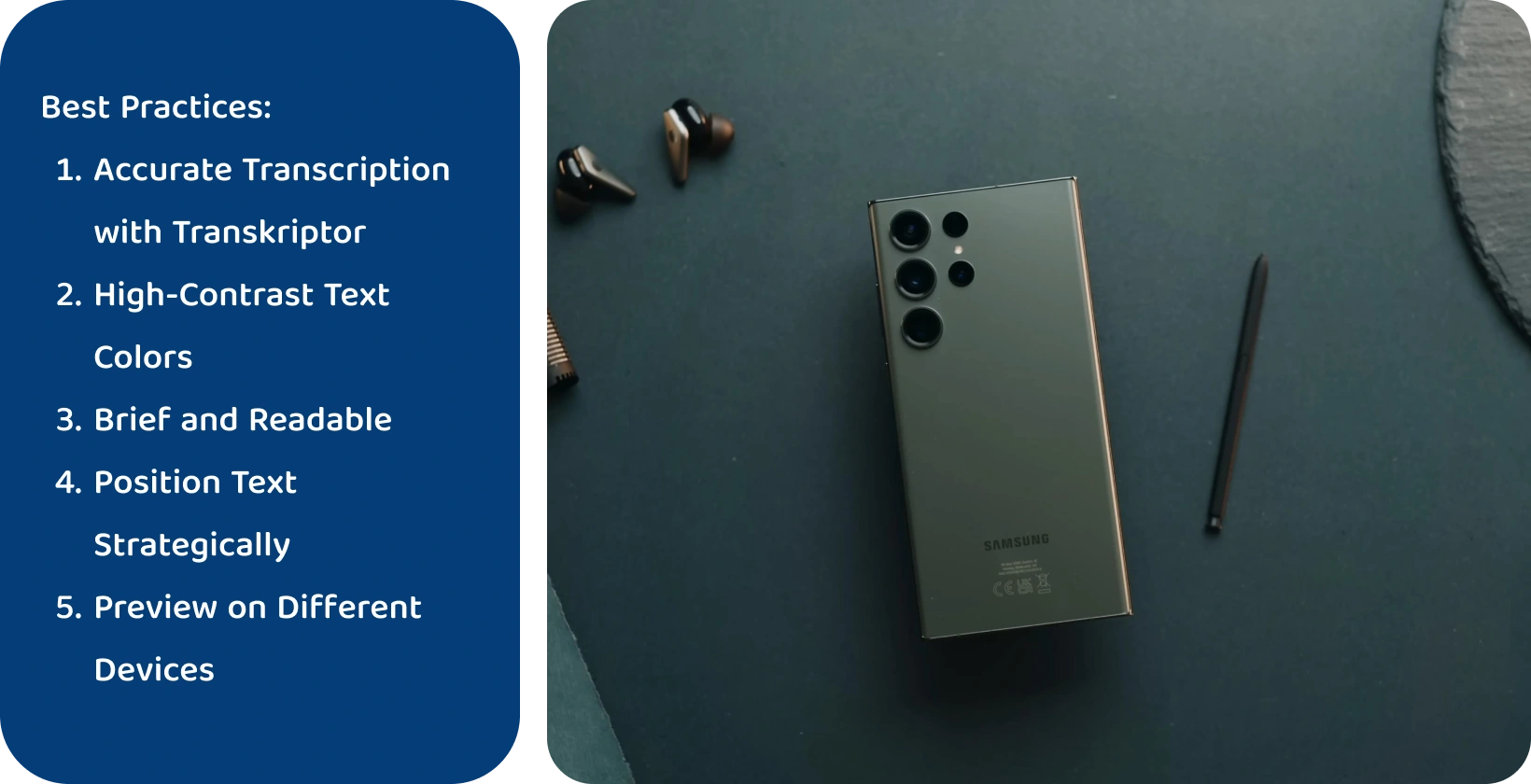
在 Samsung 设备上向视频添加文本的最佳做法
Samsung 视频编辑器是免费的,易于使用,并为随意编辑视频的用户提供基本工具。 下面列出了在 Samsung 设备上向视频添加文本的最佳实践。
1 利用 Transkriptor 进行准确转录
对于寻求将视频中的口语转录为文本的高级解决方案的用户来说, Transkriptor 成为一种强大的工具。 与三星内置视频编辑器的基本功能不同, Transkriptor 专注于提供高度准确和快速的转录。 它支持 100 多种语言,使其成为全球用户的多功能选择。
2 使用高对比度的文本颜色
透明配色方案使用高对比度的颜色组合,以确保查看者能够在视频背景下阅读文本。 在这种情况下,“Clear”不是指文本的透明度,而是指其格式如何使文本既可见又清晰。
文本很难在视觉上 “繁忙 ”的视频中脱颖而出(最小的负空间和没有明确的焦点),因此通过彩色轮廓或阴影添加对比度是吸引注意力的其他策略。
3 保持文本简短易读
文本用于传达 视频 中的关键信息 ,例如要点和任何号召性用语,但它也用于以标题和标注的形式增加视觉趣味。 使用简洁的语言来确保视频的信息清晰易懂,并且所有观众都可以访问,并有意识地说明文本包含的信息。 在向视频添加文本时,补充视频和压倒原始内容之间存在细微的界限。
4 选择正确的字体
在向视频添加文本时,可读性是重中之重,因此请避免使用太小、太细或过于风格化而不易阅读的字体。 选择易于阅读的字体、视频的样式并与视频的色调相得益彰。
视频上的文本叠加首先需要分成较短的句子,然后格式化以演示哪些部分最相关。 视觉层次结构是指更改视频中文本的字体、大小和颜色,以向观众传达最重要的信息,将内容分成不同的部分,使观众更容易处理。
5 战略性地定位文本
注意将文本策略性地放置在屏幕区域,以免妨碍视频的重要视觉元素,避免“过度拥挤”的外观,并让内容闪耀。 文本需要格式化、间隔和对齐以补充视频,这样观众就不会分心或困惑。
6 在不同设备上预览
预览在不同设备上观看视频时文本的外观很重要,因为有一种叫做“纵横比”的东西。 水平和垂直视频需要将文本定位和对齐方式不同才能阅读。
水平视频在笔记本电脑和电视等较大屏幕上横向显示,16:9 的比例表明其宽度大于高度。 垂直视频以 4:5、2:3 和 9:16 的纵横比显示,表明在智能手机和平板电脑等较小的屏幕上,它们的高度大于宽度。
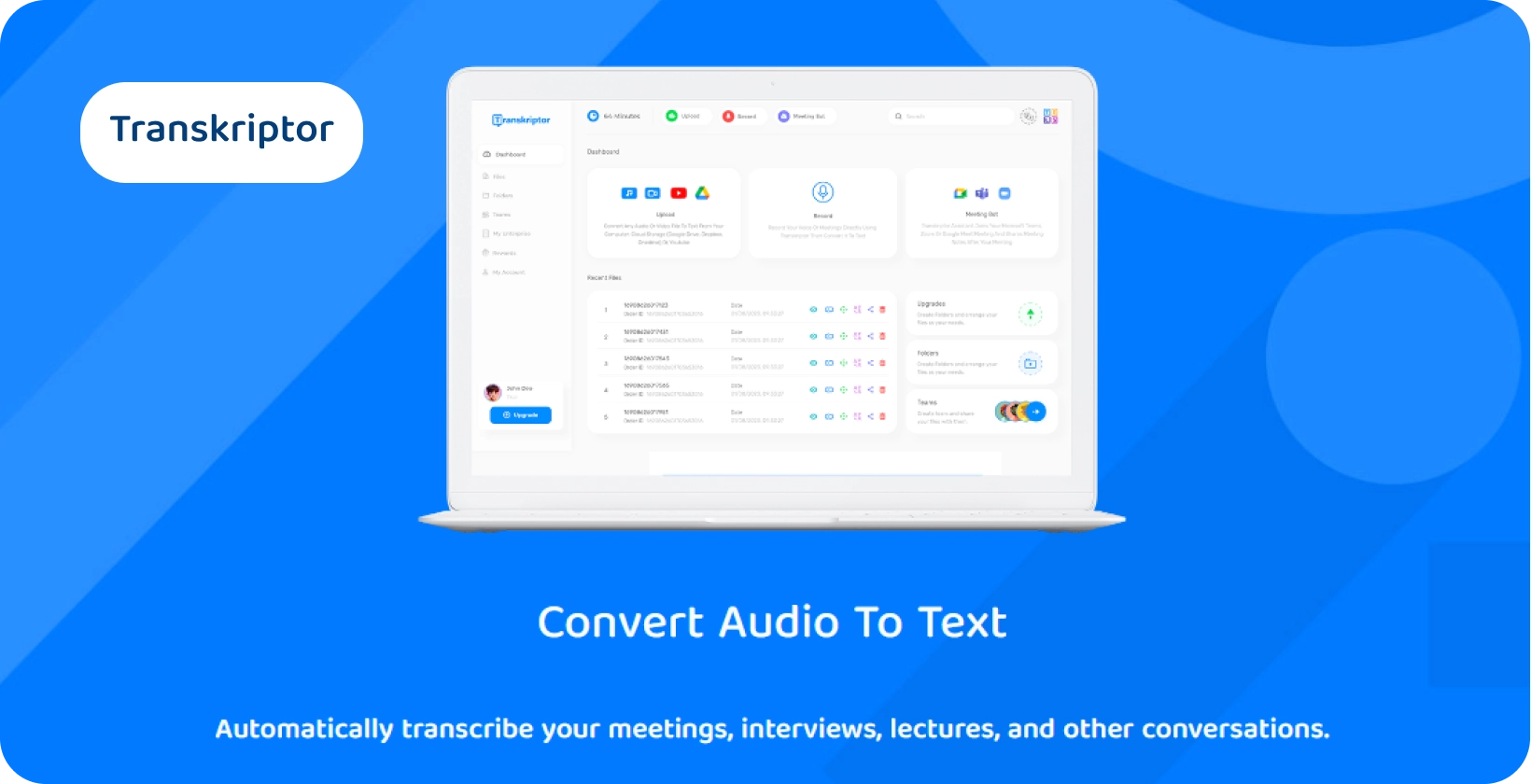
Transkriptor: 视频文本准确性与字幕转录
虽然三星的内置视频编辑器提供了用于基本文本添加的工具,但 Transkriptor 成为寻求为视频添加准确字幕或转录内容的内容创建者的首选解决方案。
Transkriptor 弥合了音频和文本之间的鸿沟,提供了一种将口语转换为书面形式的无缝方法。 对于旨在让更广泛的观众(包括有听力障碍的人或喜欢文字伴奏的观众)访问他们的视频的创作者来说,这个工具是必不可少的。 使用 Transkriptor,您可以期待高质量、可靠的转录,从而提高观众的理解和参与度,确保您的信息得到清晰传达。 免费试用!






